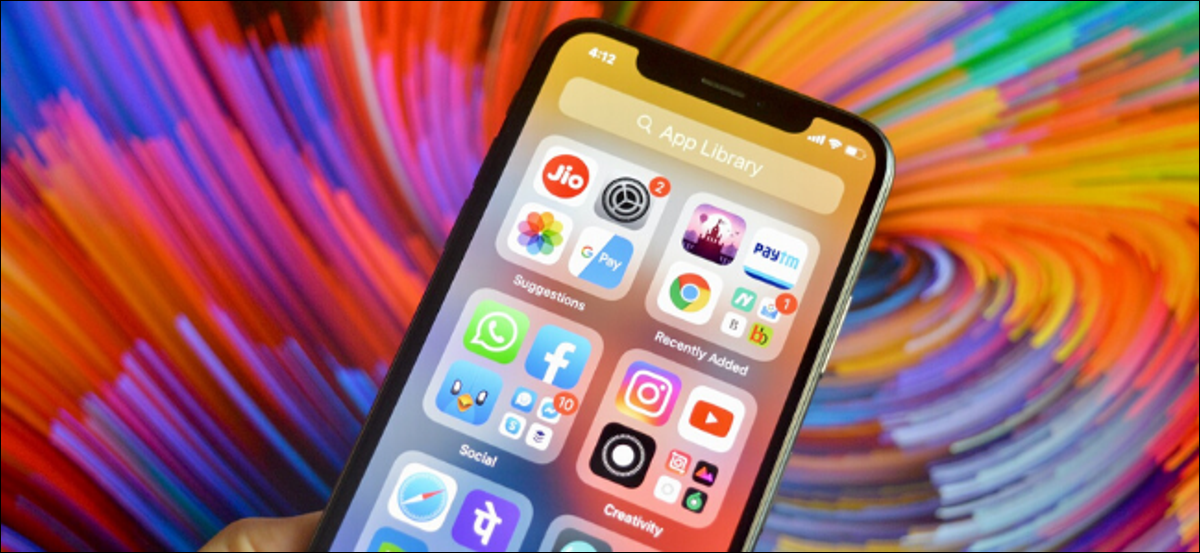
iOS 14 introdujo una función de “Biblioteca de aplicaciones” que actúa como un cajón de aplicaciones. É um lugar para seus aplicativos se organizarem automaticamente em pastas por categoria. Esse conceito também pode parecer útil se você tiver um Android. Vamos ver se podemos imitá-lo.
A biblioteca de aplicativos pode ser comparada à gaveta de aplicativos Android, onde todos os aplicativos do seu dispositivo são armazenados. A grande diferença é que a biblioteca de aplicativos organiza os aplicativos em categorias automaticamente. Isso pode tornar mais fácil encontrar o que você está procurando..
RELACIONADO: Como mover aplicativos do iPhone de uma tela inicial para a biblioteca de aplicativos
Para imitar esse recurso em um dispositivo Android, existem algumas abordagens diferentes que podemos adotar. Você pode baixar um inicializador que ofereça suporte a categorias de gaveta de aplicativos ou usar um aplicativo gaveta de aplicativos com o seu inicializador existente.
Complemente a gaveta do seu aplicativo
A biblioteca de aplicativos é a versão da Apple de uma gaveta de aplicativos, então faz sentido substituir a gaveta de aplicativo existente em seu inicializador. “Smart Drawer” es una aplicación que organiza todas sus aplicaciones en categorías. Você pode usá-lo como gaveta de aplicativos em qualquer iniciador.
Primeiro, download Gaveta inteligente da Google Play Store para o seu dispositivo Android.
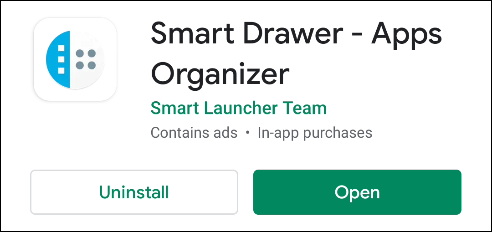
Abra o aplicativo e você receberá alguns slides introdutórios. Toque “Prosseguir” hasta llegar a “Habilitar la clasificación en línea”. Esta configuração é o que permite que o aplicativo classifique automaticamente seus aplicativos em categorias, por lo tanto asegúrese de que esté habilitada y toque “Prosseguir”.
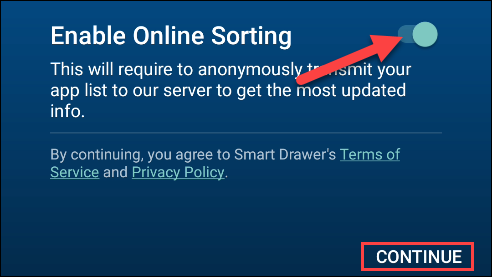
A próxima tela explicará como você pode substituir sua gaveta de aplicativos existente pelo Smart Drawer. Tocar “Começar”.
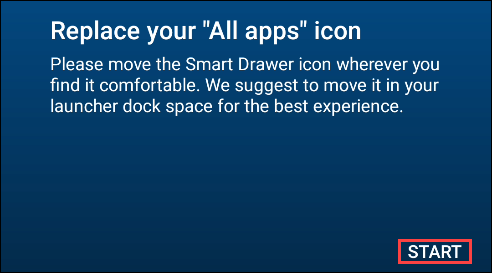
Você será direcionado para a Smart Drawer com diferentes categorias de aplicativos no lado esquerdo da tela. Toque nos ícones de categoria para ver seus aplicativos. Organizar todos os seus aplicativos pode levar alguns minutos.
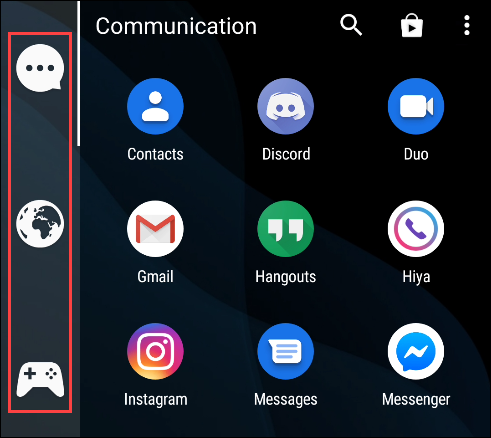
Puede tocar el icono “Olhe para” en la esquina superior derecha para hallar una aplicación específica.
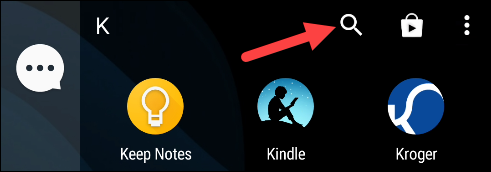
Pressione e segure um aplicativo para abrir mais opções. Daqui, você pode arrastá-lo para uma categoria diferente.

Puede agregar una categoría tocando el ícono de menú de tres puntos en la esquina superior derecha y seleccionando “Agregar categoría”. A versão gratuita do Smart Drawer permite até seis categorias.
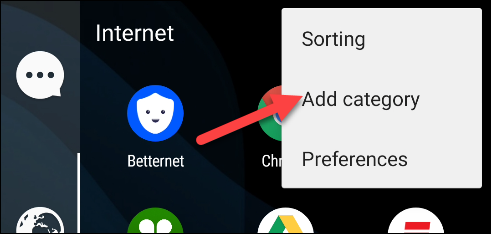
Para remover uma categoria, mantenga presionado el ícono de categoría y después seleccione “Excluir”.
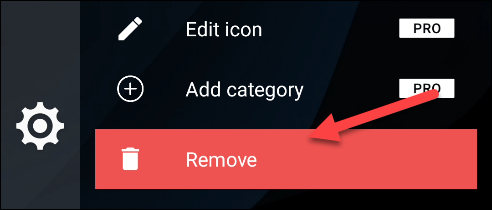
A vantagem do Smart Drawer é que você pode colocar o ícone do aplicativo em qualquer lugar da tela inicial e ter acesso a uma gaveta organizada.
Experimente um novo lançador
O iniciador é o aplicativo que você vê como sua tela inicial. Uma das coisas legais sobre o Android é que você pode mudar o inicializador com bastante facilidade. Isso é o que faremos aqui.
Primeiro, download “Lançador inteligente 5”Da Google Play Store em seu dispositivo Android.
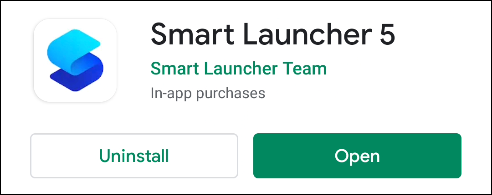
Abre el lanzador y toca “Começar”. Aceite os termos e condições para continuar.
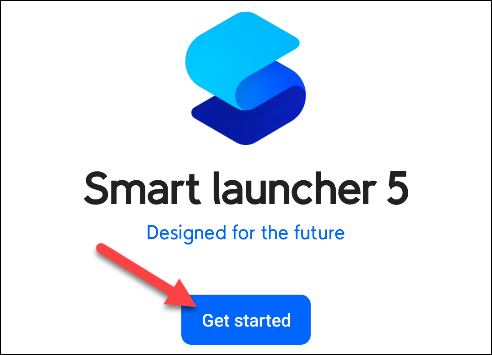
A seguir, você verá uma lista de permissões. Você não precisa permitir todas essas permissões para usar o iniciador. El único permiso que necesitamos es “Armazenar”; os outros são para widgets e outras funções opcionais. Toque “Próximo” Quando acabar.
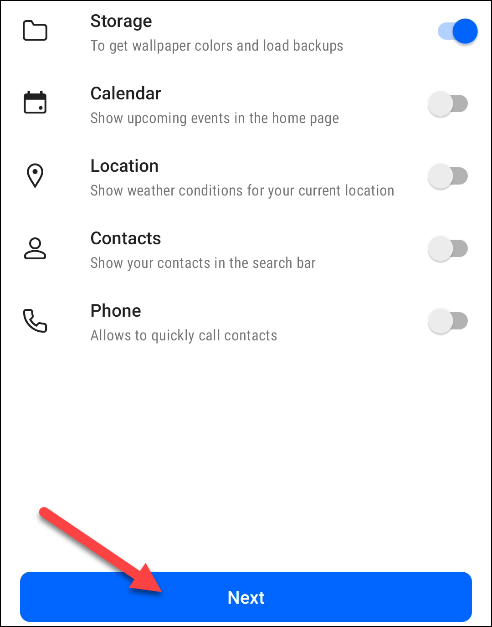
O Android pedirá que você conceda todas as permissões que ativou. Tocar “Deixar”.
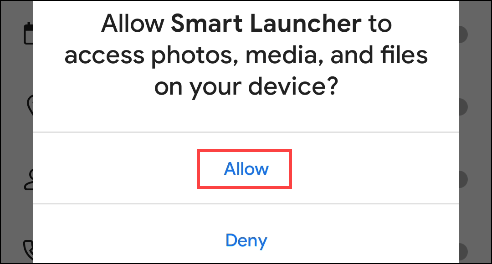
Agora você será solicitado a escolher um papel de parede. Haga su elección y toque “Próximo”.

O aplicativo perguntará se você deseja desbloquear todos os recursos com uma assinatura Premium. Isso não é necessário para o que estaremos fazendo. Toque no ícone “X” no canto superior direito.
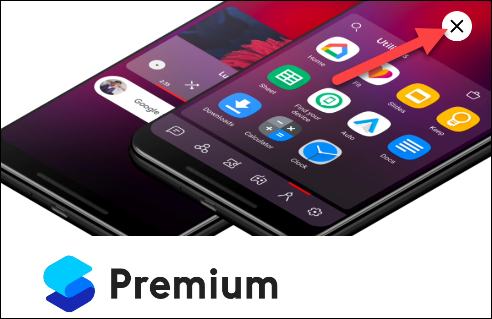
Agora você verá a tela inicial padrão configurada para o iniciador. Categorias semelhantes à biblioteca de aplicativos podem ser inseridas deslizando para cima na tela inicial.
O iniciador também pode ser usado maravilhosamente bem.. Apesar disto, se você estiver interessado em remover algumas das coisas extras (notícias, painel de widgets, etc.), temos um arquivo que você pode baixar para importar uma tela inicial mais limpa.
Primeiro, baixe este arquivo para o seu dispositivo Android. Você precisará extrair o arquivo ZIP antes de continuar.
RELACIONADO: Como abrir um arquivo ZIP em um telefone ou tablet Android
Agora que o arquivo de backup foi baixado, mantenga presionado en la pantalla de inicio para que aparezca el panel “Configuração” e então selecione “Mostrar todas las configuraciones”.

Escolher “Copia de seguridad” nas configurações.
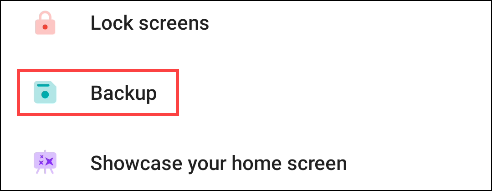
A seguir, toque no ícone “Arquivo” no canto esquerdo inferior.

Selecione o arquivo que você baixou anteriormente. Uma mensagem explicará que restaurar a partir deste backup apagará as configurações atuais. Tocar “Aceitar”.
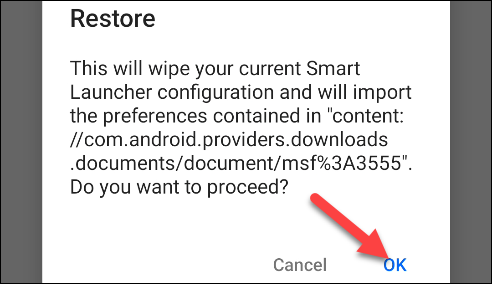
Você retornará à tela inicial. Agora, tudo que você precisa fazer é deslizar para a tela inicial à direita para ver a biblioteca de aplicativos falsos.
O iniciador classifica automaticamente seus aplicativos nas categorias listadas na barra inferior. Para adicionar uma nova categoria, toque el ícono de menú de tres puntos y seleccione “Agregar categoría”. Você pode selecionar uma das categorias predefinidas e seus aplicativos serão classificados.
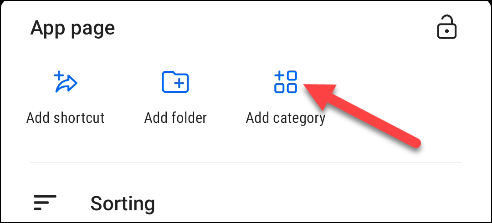
Para remover uma categoria, mantenga presionado el ícono y toque el ícono “Caixa de papel” para removê-lo.
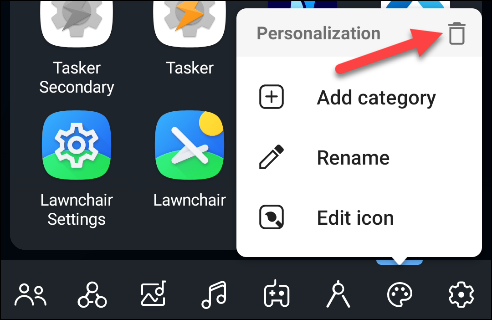
Essas soluções não são exatamente como a biblioteca de aplicativos iOS 14, mas eles permitem que você organize os aplicativos automaticamente. Encomendar dezenas de aplicativos em seu telefone pode ser complicado. Com sorte, essas soluções podem contribuir.






